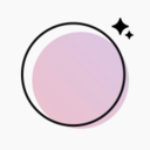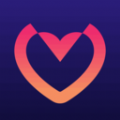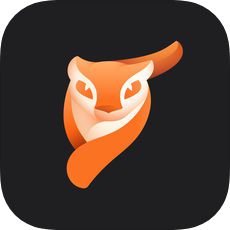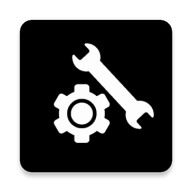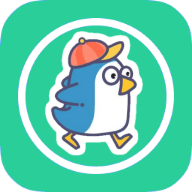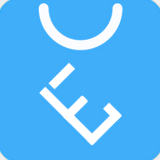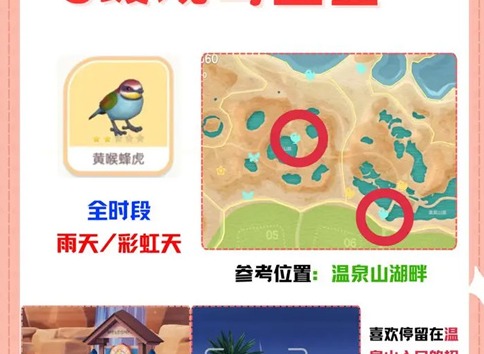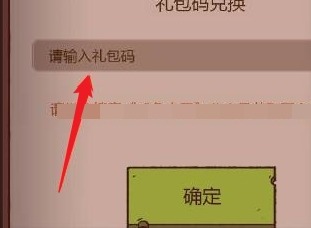拍摄美化
下载应用介绍
你想打造出拥有高级氛围感的照片吗?photoshop手机版将会给用户推出免费的修图服务,用户可以将自己的照片导入到平台中,使用对应的功能来进行编辑和修饰。将多张图片自由的组合搭配在一起,打造出质量超高的图片组,体验修图带来的乐趣,并且提供了一站式的美化功能,能够让你的照片看起来更加的个性精美,新手也能够修饰出好看的照片。

photoshop手机版使用教程
1、注册账号
打开一张图片,下面是选择图片界面。
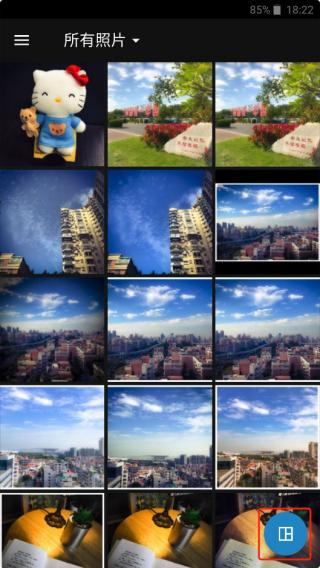
2、选择图片
Tip:注意右下角按钮点击后可以选择多图拼接,这里跳过。
打开后,右上方有个魔法棒图标是自动增强,点了后可以自动调整修图,这个就是一键美化,没什么用,建议不要使用。
自动增强右侧是对比原图。
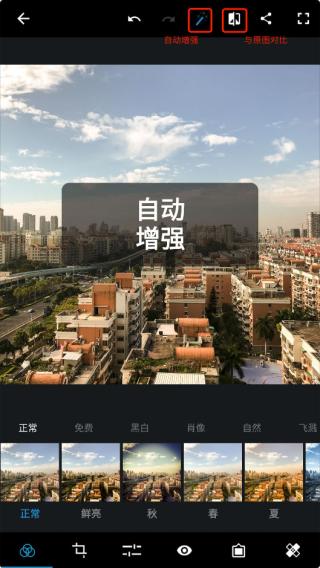
3、自动增强
这里不使用自动增强,直接使用底部的工具栏进行修图。
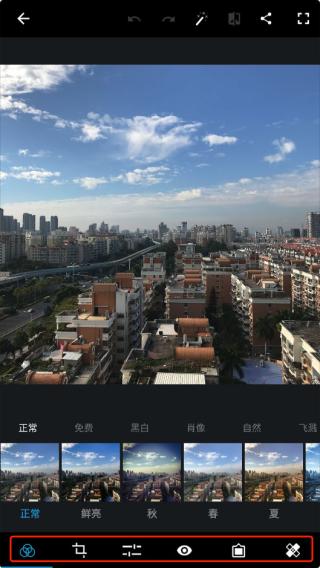
4、底部工具
进入工具栏的第三个调整工具中(正常步骤是先对图片旋转裁剪,然后添加滤镜后再做这一步)。
说一下我这里处理这张图片的流程,每一步调节多少按照自己的喜好和风格来调节。
我这里先将这张图片的明晰度往又添加一点点,不要太多,大概7-8。
锐化加一点,也不要太多,大概10的样子。#图片不是锐化越多越好哦。
降低明度噪点&降低色色噪点,我一般加的比较高,这里拉了1/3的样子,影响不大。
除雾加了20多,这样看起来又质感一点,如果图片比较清晰建议不要加这么多。
曝光加一点点,3-4左右,这张图曝光还可以,毕竟是晴天。
高亮加一点,7-8即可。
白色加一点,黑色减一点。
温度,往右调一点点,我比较喜欢偏黄一点,右拉了10,这已经很多了。
色调,我这里往左拉了一点,2-3左右。
亮力度右拉7-8。
饱和度,加13
修图过程见图:
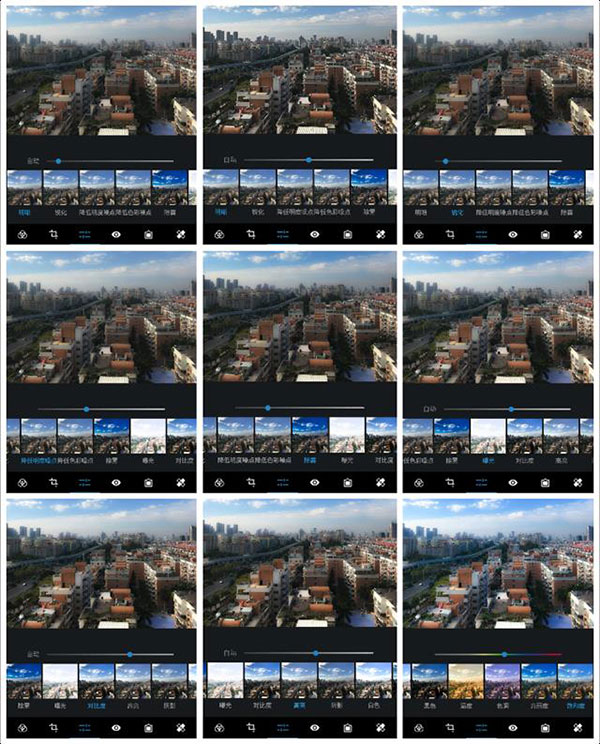
5、修图过程
下一步可以给图片一个滤镜!
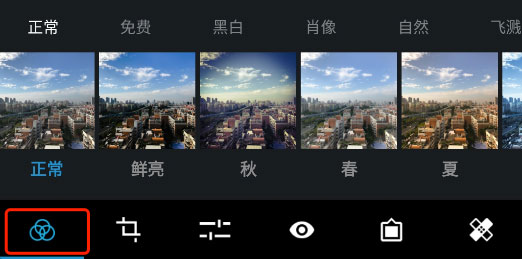
6、滤镜
一般图片春夏秋冬就足够用了,你可以每个都试试,尝试不同风格。
这里喜欢黄色一点,选择滤镜秋,然后调节往左拉一点减少一点滤镜的程度,避免过于偏黄影响了图片的颜色。
然后就可以调整裁剪一下图片。
这张图片有一点点歪,在旋转里拉一点纠正过来。
然后选择尺寸 4:3,裁剪图片。#裁剪的比例有很多,这里推荐4:3。
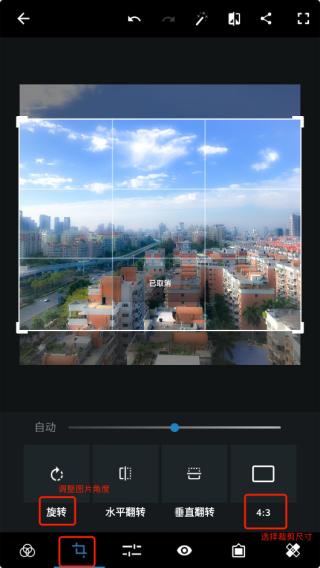
7、此图是加滤镜前
到这里基本就完成了,选择一个最后的效果就可以出图了。

8、斜面黑
长按图片查看原图进行对比。点击右上角分享按钮,保存图片。就这样,一张手机PS图片就修好了。

9、最后效果图
和原图进行下对比,其实已经发生了很大改观。

《photoshop手机版》软件优势:
1.玩家可以成为一名专业的修图师,涵盖了多种多样的修图功能。
2.不满意的地方可以进行拆除和撤销,修饰图片的细节。
3.同时具备橡皮擦、笔刷和画笔等功能,对图像进行筛选和调整。

《photoshop手机版》软件亮点:
1.具备优质的编辑功能,只需要几个步骤就能打造好看的照片。
2.打开无损编辑模式,不会影响到图片的原有质量。
3.任意的修饰图片,打造出特别有趣的图像效果。
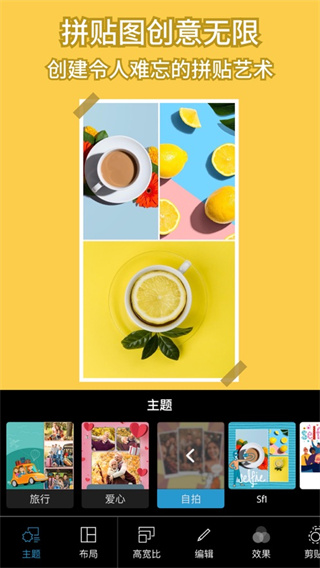
《photoshop手机版》软件测评:
每一项功能都会提供具体的操作教程,上手方法很轻松,成为一名专业的修图师。
详细信息
- 应用大小:23.00MB
- 应用版本:v9.9.9
- 系统要求:安卓系统3.6以上
- 更新时间:2024-08-09
- 权限说明:查看详情
- 隐私说明:查看隐私
- 语言:中文
- 包名:air.com.adobe.pstouchphone
- MD5:0FC846806B5BE9CFF5F76C26862C4EA8